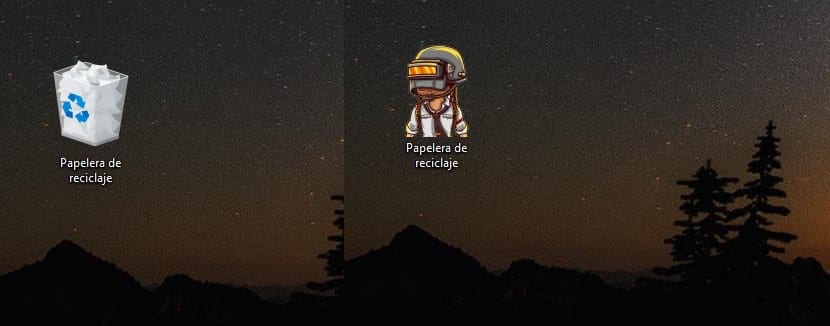
منذ ذلك الحين دائمًا ، في كل مرة أردنا فيها تخصيص جهاز الكمبيوتر الخاص بنا ، فإن نظام التشغيل الوحيد الذي يوفر لنا إمكانيات لا نهاية لها هو نظام التشغيل Microsoft Windows. سواء على الإنترنت أو في متجر التطبيقات نفسه ، لدينا تحت تصرفنا عدد كبير من التطبيقات لتخصيص نسختنا من Windows.
ومع ذلك ، إذا بحثنا عن تطبيقات ذات موضوعات مختلفة ، مثل المسلسلات التلفزيونية أو الأفلام أو الألعاب أو الرسوم المتحركة أو أي موضوع آخر ، فإن الأمور تصبح معقدة للغاية ، لأنه من الصعب جدًا العثور على هذه الأنواع من التطبيقات ، إذا وصلت في مرحلة ما يوجد. إذا كنت ترغب في تخصيص جهاز الكمبيوتر الذي يعمل بنظام Windows 10 ، فإن أفضل ما يمكننا فعله هو القيام بذلك من خلال الرموز. هنا نعرض لكم كيفية تحويل صورة إلى رمز.
بالتأكيد إذا كنا متابعين لموضوع معين ، فنحن نرغب في تخصيص فريقنا ليس فقط بخلفية من هذا المظهر ، ولكن قد نحبها أيضًا تخصيص كل رمز من المجلدات أو التطبيقات التي نستخدمها عادةً على جهاز الكمبيوتر الخاص بنا مع صور معينة.
يسمح لنا Windows باستخدام أي صورة كأيقونة لمجلد أو تطبيق ، طالما لدينا الصبر والموارد اللازمة حتى نتمكن من تنفيذ هذه العملية ، حيث على الرغم من أنه ليس معقدًا في البداية ، إلا أنه يتطلب سلسلة من العمليات ومتطلبات لا يمكن نسيانها.
كيفية تحويل صورة إلى أيقونة
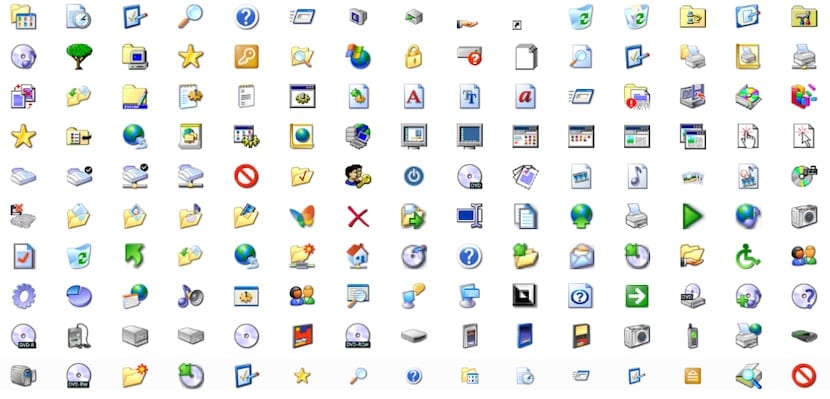
بادئ ذي بدء ، يجب أن نضع في اعتبارنا أنه إذا أردنا الحصول على نتيجة ممتازة وأن الأيقونة تبدو وكأنها قد تم إنشاؤها بواسطة محترف ، فالصورة المعنية ، يجب أن يكون بتنسيق PNG وإظهار الصورة الظلية للشكل أو الشخصية التي نريد إظهارها بدون أي خلفية.
يوفر لنا تنسيق PNG خلفية شفافة ، وهي الخلفية التي عند تحويلها إلى تنسيق رمز ، سيُظهر فقط صورة ظلية للشخصية أو الشكل التي نريد استخدامها كرمز لفريقنا. إذا كنت لا ترغب في تعقيد حياتك ، فإن أفضل ما يمكننا فعله هو إجراء بحث على Google عن طريق إضافة PNG إلى نهاية البحث.
بمجرد العثور على الصورة المعنية ، نريد تحويلها إلى رمز ، يجب أن تكون تحويل الملف إلى تنسيق BMP. هذه الخطوة ضرورية للغاية لتتمكن من استخدام الصورة كما لو كانت رمزًا يجب معالجته لاحقًا ، وإلا فلن يتمكن Windows من قراءتها.
بمجرد تحويل صورة PNG إلى تنسيق BMP ، علينا فقط القيام بذلك قم بتغيير امتداد الملف من .BMP إلى .ico. لتغيير امتداد الملف ، علينا فقط النقر فوق اسم الملف مرة واحدة لتمكين تحرير الاسم. أو يمكننا تحديده بالماوس والضغط على F2.
إذا لم يتم عرض تنسيق الامتداد ، فيجب أن نذهب إلى أعلى المتصفح ونضع علامة في المربع إظهار الامتدادات. تم تعطيل هذا الخيار في الأصل لمنع المستخدمين من تعديل جوانب معينة من نظام التشغيل دون امتلاك المعرفة اللازمة للقيام بذلك.
إذا قمنا بتغيير الملف مباشرة من PNG إلى .ico ، فلن يتمكن Windows من قراءة تنسيق الملف و لن تظهر لنا الصورة التي أنشأناها. هذا لأن جميع الرموز تم إنشاؤها بتنسيق BMP ، وهو التنسيق الوحيد المتوافق مع الرموز التي يوفرها لنا Windows.
كيفية تغيير أيقونة التطبيق في Windows
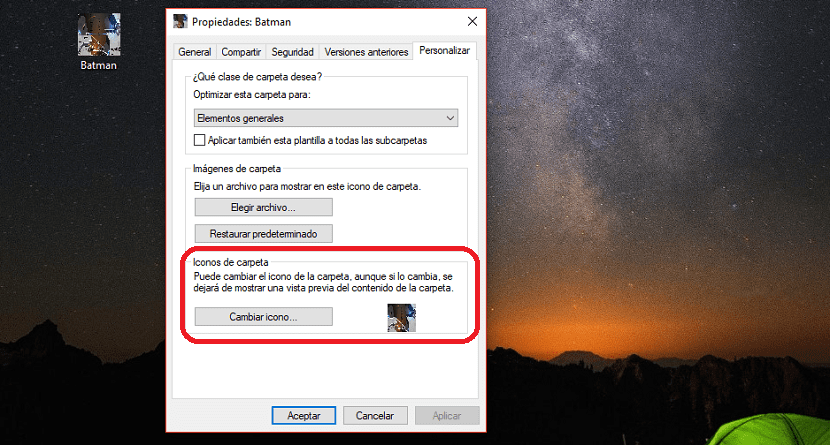
إذا كان يعتقد أن عملية تحويل صورة إلى أيقونة معقدة ، فإن عملية تغيير أيقونة التطبيقات أو المجلدات للأيقونات التي أنشأناها بسيطة للغاية و لا يتطلب معرفة واسعة بنظام Windows.
- بادئ ذي بدء ، يجب أن نضغط على التطبيق ، مجلد الملف الذي نريد استبدال الرمز الذي يظهر لنا أصلاً.
- بعد ذلك ، نضع الماوس فوق الملف أو التطبيق أو المجلد ونضغط على زر الماوس الأيمن خصائص الوصول.
- بعد ذلك ، انقر فوق علامة التبويب تخصيص وانتقل إلى أيقونات المجلد وانقر فوق تغيير الرمز. في تلك اللحظة ، يجب أن نجد الملف بتنسيق .ico الذي نريد استخدامه كصورة والنقر فوق موافق.
من تلك اللحظة فصاعدًا ، رمز التطبيق أو المجلد أو الملف ، سيعرض الصورة التي قمنا بتحويلها إلى رمز، دون التأثير على تشغيله.
كيفية تغيير حجم أيقونات سطح المكتب في Windows

اعتمادًا على دقة معداتنا ، من المحتمل أن تظهر النتيجة النهائية أصغر مما كنا نتخيله في البداية. لحسن الحظ ، Windows ، ضمن خيارات التكوين اللانهائية التي يقدمها لنا ، يسمح لنا بتغيير حجمها.
المشكلة ، اعتمادًا على كيفية النظر إليها ، هي أنه عند إجراء هذه العملية ، يتم أيضًا تعديل حجم جميع الرموز، حتى نتمكن من إجراء هذه العملية فقط على رمز معين. لتغيير حجم الأيقونات يجب القيام بالخطوات التالية:
- في المقام الأول ، يجب أن نضغط على منطقة على سطح المكتب حيث لا يوجد رمز.
- بعد ذلك ، ضمن القائمة المنبثقة التي تظهر ، انقر فوق عرض.
- في القائمة المنسدلة يجب أن نختار حجم الرمز. بشكل افتراضي ، يُظهر لنا Windows 10 الحجم المتوسط ، وهو الحجم الذي يمكننا القيام به تغيير كبير أو صغير.